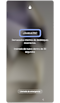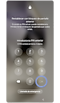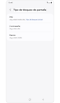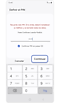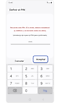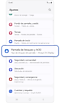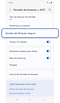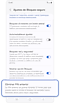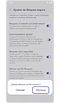Desbloquea tu Samsung Galaxy con un método de bloqueo de pantalla anterior
Los dispositivos Galaxy tienen una función que te permití desbloquear la pantalla utilizando un método de bloqueo anterior cuando has olvidado o perdido tus medios actuales (PIN, contraseña o patrón) para desbloquear tu dispositivo.

Notas:
- La función de desbloqueo utilizando el método de bloqueo de pantalla anterior (PIN, contraseña o patrón) es compatible en los modelos Galaxy equipados con One UI 6.1 o posterior.
- Esta función se podé utilizar una vez por tipo de bloqueo de pantalla después de cambiar tu PIN, contraseña o patrón.
- Después de cambiar eu PIN, contraseña o patrón de bloqueo de pantalla, los datos de bloqueo de pantalla anteriores se almacenan durante 72 horas y luego se eliminan.
La opción "Olvidé el PIN/Contraseña/Patrón" en la pantalla de bloqueo se activá después de 5 o más intentos fallidos de desbloquear el dispositivo. Después de usar la función "Olvidé el PIN/Contraseña/Patrón", si el método de bloqueo anterior se ingresá incorrectamente 3 veces, no se permitirán más intentos.
Si no deseás guardar el método de bloqueo anterior (PIN/contraseña/patrón), consultá las instrucciones para eliminarlo.
¿Este contenido fue de ayuda?
Gracias por tus comentarios
Por favor, respondé todas las preguntas.